Dan bagaimana cara membuat virtual webpages di debian dengan web server ? Silahkan instal apache2 dengan perintah apt-get install apache2.
Ketikkan y lalu enter.
Proses penginstalan apache2.
Sekarang kita membuat folder /etc/skel/public_html. Perintah dasarnya adalah mkdir, sehingga ketikkan perintah mkdir /etc/skel/public_html.
Sekarang kita buat agar userdir berfungsi atau aktif (enable), dengan perintah a2enmod userdir.
Setelah meng-enable kan userdir, kita diminta untuk merestart apache2 nya. Silahkan restart dengan perintah service apache2 restart.
Lalu kita buat user. Disini kita bisa membuat berapapun user. Seperti saya yang membuat 3. Perintah dasar untuk menambah user adalah adduser. Namanya juga bebas. Disini saya membuat nama yang simpel, user01. Jadi saya menggunakan perintah adduser user01.
Setelah itu kita diminta untuk memasukkan password. Silahkan buat passwordnya. Lalu ada juga keterangan lain yang harus kita isi seperti Full Name, Room Number, Work Phone, Home Phone, dan Other. Tapi kita tidak harus mengisi semua itu. Lewatkan saja dengan menekan Enter. Lalu ketik y jika ada pertanyaan "Is the information correct ?".
Lakukan hal yang sama untuk user kedua dan ketiga. Usernya user02 dan user03.
Sekarang restart web servernya. Ketikkan server apache2 restart.
Konfigurasi di server sudah selesai. Saatnya menguji di client. Buka browser, lalu ketikkan ip server dan diikuti tanda "/~" dan nama user. Seperti gambar dibawah, ip server saya 10.10.5.1. Jadi ketikkan 10.10.5.1/~user01/. Jika sudah muncul Index of ..... seperti gambar dibawah, berarti konfigurasi virtual webpages untuk user01 berhasil.

Begitu juga untuk user selanjutnya. Jika muncul tampilan sama, konfigurasi berhasil.
OK. Itulah informasi debian server yang bisa saya bagikan kali ini. Semoga bisa membantu. Untuk pengetahuan tentang konfigurasi debian server lainnya, bisa baca disini.
Sampai jumpa lagi dan selamat beraktivitas. :)






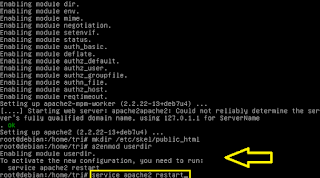
















0 Komentar
Gunakan bahasa yang sopan saat berkomentar. Jangan melakukan spam. Komentar anda tidak segera dipublikasikan, melainkan harus menunggu persetujuan terlebih dahulu.
Please comment politely and DO NOT SPAM. Your comment will not be published immediately. It must wait for approval first.